
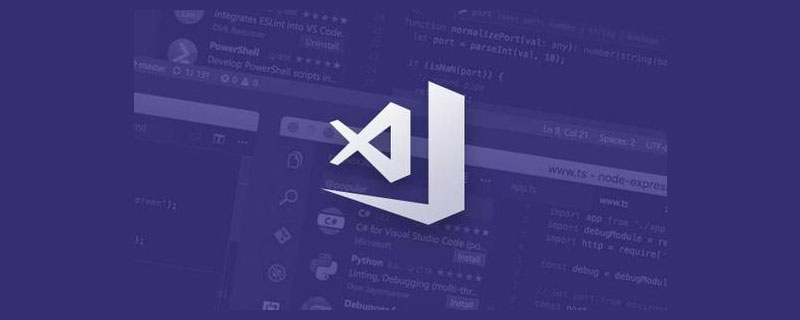
Comment changer le thème vscode
1. Ouvrez d'abord notre logiciel VS Code, puis cliquez sur "fichier". , "Préférences", si vous êtes chinois, l'opération est "Fichier", "Préférences".

2. Après avoir trouvé « préférences », cliquez dessus et recherchez « thème de couleur » sous ses options, qui est notre version chinoise de « thème de couleur ».

3. Après avoir trouvé "thème de couleur", cliquez pour entrer. Après être entré dans l'interface du thème de couleur, nous pouvons voir de nombreuses options d'interface

4. L'interface par défaut est noire. Nous pouvons voir que "sombre" signifie noir. Si nous voulons changer, après avoir sélectionné le thème, nous cliquons dessus, et il sera ensuite modifié automatiquement.
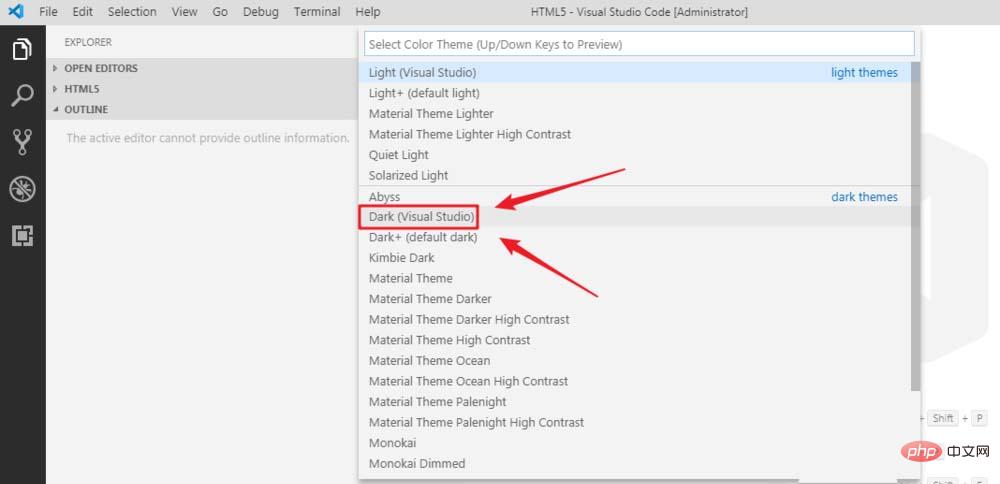
5. Ici, je choisis une interface à thème blanc. Vous pouvez choisir votre thème d'arrière-plan d'interface préféré en fonction de vos préférences. Après avoir confirmé le remplacement, VS Code vous demandera s'il faut redémarrer pour prendre effet. Nous pouvons également choisir de ne pas redémarrer
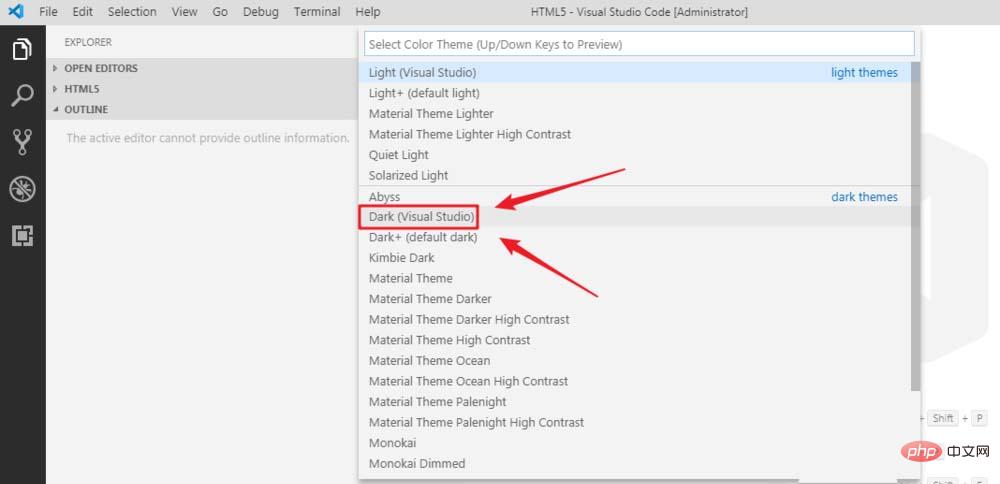
6. À ce moment, nous trouverons l'interface du thème blanc. , ce qui n'est pas seulement l'interface claire est devenue blanche, et les polices sont également devenues blanches, ce qui est très éblouissant. Si nous voulons restaurer l'interface du thème par défaut, nous pouvons appuyer à nouveau sur l'opération ci-dessus, puis sélectionner "sombre" <.>
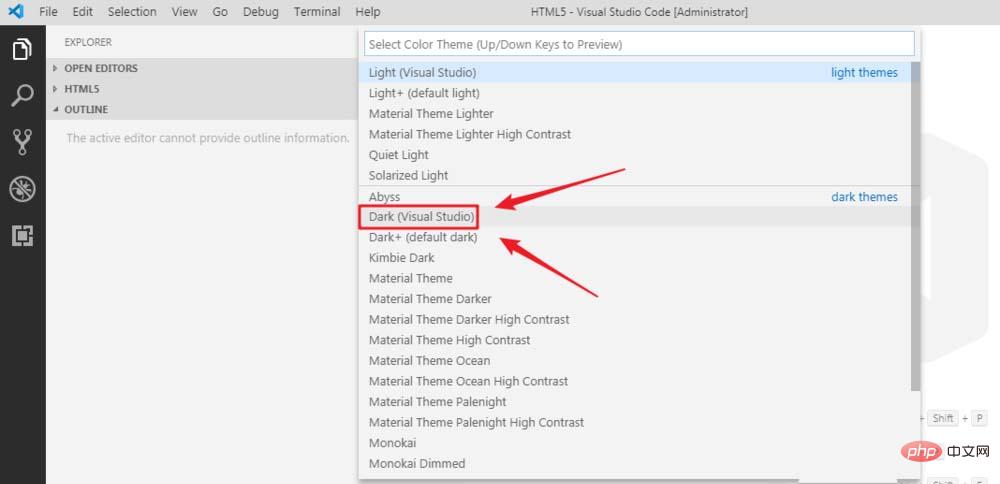
Tutoriel d'utilisation du vscode"
Ce qui précède est le contenu détaillé de. pour plus d'informations, suivez d'autres articles connexes sur le site Web de PHP en chinois!
 vscode
vscode
 Comment exécuter du code avec vscode
Comment exécuter du code avec vscode
 Introduction au framework utilisé par vscode
Introduction au framework utilisé par vscode
 Quel langage est généralement utilisé pour écrire du vscode ?
Quel langage est généralement utilisé pour écrire du vscode ?
 Dans quel langage le vscode peut-il être écrit ?
Dans quel langage le vscode peut-il être écrit ?
 méthode de réglage chinois vscode
méthode de réglage chinois vscode
 Introduction à l'utilisation de vscode
Introduction à l'utilisation de vscode
 La différence entre vscode et visual studio
La différence entre vscode et visual studio